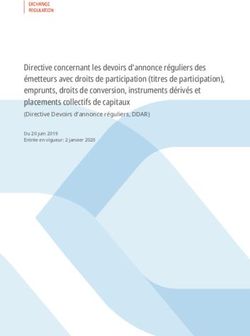Portail de cyberadministration AFC SuisseTax - Guide d'utilisation Inscription, procuration et gestion des droits d'accès
←
→
Transcription du contenu de la page
Si votre navigateur ne rend pas la page correctement, lisez s'il vous plaît le contenu de la page ci-dessous
Département fédéral des finances DFF
Administration fédérale des contributions AFC
Division Informatique
Portail de cyberadministration AFC SuisseTax
Guide d'utilisation
Inscription, procuration et gestion des droits d'accès
Administration fédérale des contributions AFC
Eigerstrasse 65
3003 Berne
www.estv.admin.ch
Téléphone: +41 (0)58 464 54 01
Édition du 03.10.2018AFC SuisseTax - Guide d'utilisation
Table des matières
1. Introduction ..................................................................................................................................6
1.1 AFC SuisseTax .........................................................................................................................6
1.2 Exigences techniques ...............................................................................................................6
1.3 Contenu du présent document..................................................................................................6
2. Accès rapide: deux façons d'utiliser AFC SuisseTax...................................................................8
2.1 Première utilisation d'AFC SuisseTax .......................................................................................8
2.2 L'entreprise utilise déjà AFC SuisseTax ...................................................................................8
3. Enregistrement CH-Login.......................................................................................................... 10
3.1 Enregistrement simple ........................................................................................................... 10
3.1.1 Sélection potentielle des procédures de connexion ........................................................... 10
3.1.2 Option Suisse ID ................................................................................................................. 10
3.1.3 Écran d'accueil .................................................................................................................... 10
3.1.4 Acquisition des données d'enregistrement ......................................................................... 11
3.1.5 Captcha ............................................................................................................................... 11
3.1.6 Envoi un mail avec le code ................................................................................................. 12
3.1.7 Entrée le code d'enregistrement ......................................................................................... 12
3.1.8 Conclusion de l'enregistrement simple ............................................................................... 12
3.2 Enregistrement avancé .......................................................................................................... 13
3.2.1 Questions de sécurité ......................................................................................................... 13
3.2.2 Enregistrement du numéro de téléphone ........................................................................... 13
3.2.3 Confirmation avec mTan pour l'enregistrement .................................................................. 14
3.2.4 Deuxième confirmation mTan pour le login ........................................................................ 14
3.3 Demande d'accès obligatoire ................................................................................................. 14
4. Demande d’accès aux applications .......................................................................................... 15
4.1 Raison pour la demande d'accès ........................................................................................... 15
4.2 Moment et fréquence de la demande d'accès ....................................................................... 15
4.2.1 Demande d'accès après l'enregistrement ........................................................................... 15
4.2.2 Demande d'accès après le login ......................................................................................... 15
4.2.3 Demande d'accès après le Login SSO ............................................................................... 15
4.3 Variantes de la demande d'accès .......................................................................................... 16
4.3.1 Demande d'accès automatisée sans interaction (Silent Mode) .......................................... 16
4.3.2 Demande d'accès automatisée avec interaction ................................................................ 16
4.3.2.1 Demande d'accès .............................................................................................................. 16
4.3.2.2 Compléments d'information, acceptation des conditions d'utilisation ............................... 16
4.3.2.3 Finalisation de la demande d'accès automatisée avec interaction ................................... 16
4.3.3 Processus classique de demande d'accès avec validation ................................................ 17
5. Processus de login .................................................................................................................... 18
5.1 Login simple ........................................................................................................................... 18
5.1.1 Sélection potentielle des procédures de connexion ........................................................... 18
5.1.2 Option Suisse ID ................................................................................................................. 18
5.1.3 Écran d'accueil .................................................................................................................... 18
5.1.4 Option "J’ai oublié mon mot de passe" ............................................................................... 19
5.1.4.1 Entrez votre adresse e-mail .............................................................................................. 19
5.1.4.2 Captcha ............................................................................................................................. 19
5.1.4.3 Envoi un mail avec le code de confirmation ...................................................................... 20
5.1.4.4 Entrée code de réinitialisation de mot de passe ............................................................... 20
5.1.4.5 Enregistrement d'un nouveau mot de passe ..................................................................... 21
5.1.4.6 Message final du changement du mot de passe ............................................................... 21
5.2 Login avancée avec authentification à 2-facteurs.................................................................. 21
2/47
Édition du 03.10.2018AFC SuisseTax - Guide d'utilisation
5.2.1 Entrer le code de confirmation (mTan) ............................................................................... 21
5.2.2 Option „ Changer le numéro de téléphone“ ........................................................................ 22
5.2.2.1 Authentification avec des questions de sécurité ............................................................... 22
5.2.2.2 Enregistrement du numéro de téléphone .......................................................................... 22
5.2.2.3 Confirmation avec mTan pour l'enregistrement ................................................................ 23
5.2.2.4 Deuxième confirmation mTan pour le login ....................................................................... 23
5.3 Single Sign On (SSO) fonctionnalité ...................................................................................... 24
5.3.1 SSO avec la même ou une supérieure force d'authentification .......................................... 24
5.3.2 SSO avec une force d'authentification plus faible .............................................................. 24
5.3.2.1 SSO avec login étendu ...................................................................................................... 24
5.3.2.2 SSO avec enregistrement ultérieur de l'authentification à 2-facteurs ............................... 24
5.3.2.3 SSO avec demande d‘accès ............................................................................................. 26
5.4 Demande d'accès obligatoire ................................................................................................. 26
6. Auto-administration CH-Login ................................................................................................... 27
6.1 Le portail eIAM ....................................................................................................................... 27
6.2 Administration des données utilisateur .................................................................................. 27
6.3 Données d’accès ................................................................................................................... 28
6.3.1 Changement d'adresse e-mail ............................................................................................ 28
6.3.2 Changement du mot de passe ............................................................................................ 29
6.3.3 Enregistrement/modification des questions de sécurité ..................................................... 30
6.3.4 Activer/modifier le deuxième facteur d'authentification ....................................................... 30
6.3.4.1 Saisir/changer le numéro de téléphone............................................................................. 30
6.3.4.2 Confirmation avec mTan ................................................................................................... 31
7. Procurations et autorisations .................................................................................................... 32
7.1 Introduction ............................................................................................................................ 32
7.1.1 Processus pour l'octroi d'une procuration ........................................................................... 32
7.1.2 Rôles et autorisations sur AFC SuisseTax ......................................................................... 32
7.2 Demande de procuration ....................................................................................................... 33
7.3 Invitation d'autres utilisateurs par le superutilisateur ............................................................. 37
7.4 Confirmation des invitations ................................................................................................... 39
7.5 Gestion des autorisations par le superutilisateur ................................................................... 40
8. Page d'accueil et autres fonctions ............................................................................................ 42
8.1 Page d'accueil personnalisée ................................................................................................ 42
8.2 Modification de la langue ....................................................................................................... 42
8.3 Affichage des messages dans la boîte de réception ............................................................. 43
8.4 Rédaction de messages ........................................................................................................ 44
8.5 Affichage des détails relatifs aux autorisations ...................................................................... 45
8.6 Affichage des détails relatifs à l'entreprise............................................................................. 45
8.7 Affichage des détails relatifs aux utilisateurs ......................................................................... 45
8.8 Déconnection ......................................................................................................................... 46
9. Contact et résiliation .................................................................................................................. 47
9.1 Contact ................................................................................................................................... 47
9.2 Résiliation............................................................................................................................... 47
3/47
Édition du 03.10.2018AFC SuisseTax - Guide d'utilisation
Liste des illustrations
Illustration 1: Sélection des procédures de connexion .......................................................................... 10
Illustration 2: Connexion ........................................................................................................................ 11
Illustration 3: Enregistrer un nouvel utilisateur ...................................................................................... 11
Illustration 4: Enregistrer un nouvel utilisateur ...................................................................................... 11
Illustration 5: Code de confirmation eIAM ............................................................................................. 12
Illustration 6: Entrez le code d’enregistrement ...................................................................................... 12
Illustration 7: Conclusion de l’enregistrement ....................................................................................... 12
Illustration 8: Enregistrement des questions de sécurité....................................................................... 13
Illustration 9: Activer le numéro de téléphone comme facteur 2 ........................................................... 13
Illustration 10: Activer le numéro de téléphone comme facteur 2 ......................................................... 14
Illustration 11: Entrez le code de confirmation (mTan).......................................................................... 14
Illustration 12: Demande d’accès .......................................................................................................... 16
Illustration 13: Demande d’accès .......................................................................................................... 16
Illustration 14: Finalisation de la demande d’accès............................................................................... 17
Illustration 15: Finalisation de la demande d’accès............................................................................... 17
Illustration 16: Sélection des procédures de connexion ........................................................................ 18
Illustration 17: Connexion ...................................................................................................................... 19
Illustration 18: Connexion ...................................................................................................................... 19
Illustration 19: Connexion ...................................................................................................................... 19
Illustration 20: Connexion ...................................................................................................................... 20
Illustration 21: Code de confirmation eIAM ........................................................................................... 20
Illustration 22: Réinitialiser le mot de passe .......................................................................................... 20
Illustration 23: Réinitialiser le mot de passe .......................................................................................... 21
Illustration 24: Réinitialiser le mot de passe .......................................................................................... 21
Illustration 25: Entrez le code de confirmation (mTan).......................................................................... 22
Illustration 26: Authentification avec des questions de sécurité ............................................................ 22
Illustration 27: Activer le numéro de téléphone comme facteur 2 ......................................................... 23
Illustration 28: Activer le numéro de téléphone comme facteur 2 ......................................................... 23
Illustration 29: Entrez le code de confirmation (mTan).......................................................................... 23
Illustration 30: Enregistrement des questions de sécurité .................................................................... 25
Illustration 31: Activer le numéro de téléphone comme facteur 2 ......................................................... 25
Illustration 32: Activer le numéro de téléphone comme facteur 2 ......................................................... 26
Illustration 33: Entrez le code de confirmation (mTan).......................................................................... 26
Illustration 34: Données d’utilisateur ..................................................................................................... 27
Illustration 35: Données d’accès ........................................................................................................... 28
Illustration 36: Données d’accès – changement d’adresse e-mail ........................................................ 28
Illustration 37: Données d’accès – code de confirmation ...................................................................... 29
Illustration 38: Données d’accès – changer le mot de passe ................................................................ 30
Illustration 39: Données d’accès – modifier les questions de sécurité.................................................. 30
Illustration 40: Données d’accès – modifier le numéro de téléphone ................................................... 31
Illustration 41: Données d’accès – confirmation avec mTan ................................................................. 31
Illustration 42: Remarque concernant la nécessité de demander la première procuration................... 33
Illustration 43: Gestion des procurations et demandes de nouvelles procurations ............................... 33
Illustration 44: Recherche des entreprises ............................................................................................ 34
Illustration 45: Sélection des domaines fiscaux .................................................................................... 35
Illustration 46: Contrôle des données saisies ........................................................................................ 36
Illustration 47: Gestion des utilisateurs autorisés et invitation de nouveaux utilisateurs ...................... 37
Illustration 44: Invitation de nouveaux utilisateurs (pour une seule entreprise) .................................... 38
Illustration 49: Invitation de nouveaux utilisateurs (pour plusieurs entreprises) ................................... 38
Illustration 50: Autorisations et invitations ............................................................................................. 39
Illustration 51: Gestion des utilisateurs autorisés .................................................................................. 40
4/47
Édition du 03.10.2018AFC SuisseTax - Guide d'utilisation
Illustration 52: Traitement des autorisations lorsqu'une partie des droits d'accès sont bloqués (A) .... 41
Illustration 53: Suppression des autorisations ....................................................................................... 41
Illustration 54: Page d'accueil personnalisée ........................................................................................ 42
Illustration 55: Modification de la langue ............................................................................................... 42
Illustration 56: Boîte de réception .......................................................................................................... 43
Illustration 57: Messages envoyés ........................................................................................................ 44
Illustration 58: Rédaction d'un nouveau message ................................................................................ 44
Illustration 59: Affichage des détails relatifs aux autorisations .............................................................. 45
Illustration 60: Affichage des détails relatifs à l'entreprise .................................................................... 45
Illustration 61: Affichage des détails relatifs à l'utilisateur ..................................................................... 46
Illustration 62: Déconnection ................................................................................................................. 46
Liste des abréviations
abréviation description
eIAM Avec eIAM, l'administration fédérale fournit une solution de gestion des identités
et des accès. Cela permet aux bureaux de mettre plusieurs procédures de
connexion à la disposition des utilisateurs internes et/ou externes pour leurs
applications spécialisées.
CH-Login Le CH-Login (eGov Login Private) est une procédure de login fournie par le
service eIAM standard de l'administration fédérale. Le CH-Login Account peut être
utilisé pour diverses applications de l'administration fédérale.
eGov eGov est l'abréviation de eGovernment. eGovernment signifie "l'utilisation des
technologies de l'information et de la communication (TIC) dans les
administrations publiques en relation avec les changements organisationnels et
les nouvelles compétences", "pour améliorer les services publics et les processus
démocratiques et pour faciliter la conception et la mise en œuvre des politiques de
l'Etat".
Suisse ID Le login SuisseID permet au propriétaire d'une SuisseID (clé USB ou carte à
puce), en liaison avec le mot de passe correspondant, de se connecter aux
applications web de l'administration fédérale à partir d'Internet, quel que soit
l'endroit où il se trouve.
La SuisseID est une prestation de La Poste Suisse et doit être obtenue auprès de
La Poste Suisse. Pour plus d'informations sur les produits, veuillez consulter le
site Web suivant : https://www.postsuisseid.ch/fr
mTan Un numéro de transaction sous la forme d'un mot de passe unique, qui est
envoyé comme deuxième facteur d'authentification par SMS.
SSO Single Sign On. Une fonctionnalité qui permet de se connecter directement à une
deuxième application sous certaines conditions, puisque le système reconnaît que
vous êtes déjà authentifié avec la session en cours.
Les détails sont décrits dans le document au chapitre 5.
5/47
Édition du 03.10.2018AFC SuisseTax - Guide d'utilisation
1. Introduction
1.1 AFC SuisseTax
AFC SuisseTax est une plateforme électronique de l'Administration fédérale des contributions (AFC)
permettant aux entreprises de traiter des opérations fiscales en ligne. Après s'être enregistrés, les
utilisateurs peuvent accéder aux prestations proposées dans la zone protégée d'AFC SuisseTax pour
différents types d'impôts.
Actuellement, les utilisateurs peuvent accéder aux fonctions suivantes sur AFC SuisseTax:
Transmission en ligne des décomptes de la TVA
Transmission en ligne des demandes de remboursement de l'impôt anticipé (formulaire 25)
Inscription pour l'échange automatique de renseignements en matière fiscale (EAR)
Transmission des déclarations NCD dans le cadre de l’EAR
Aperçu des opérations en lien avec les demandes et les décomptes transmis en ligne
Octroi de droits à d'autres utilisateurs sans procuration supplémentaire
Centre de services pour les questions et les problèmes liés au traitement des opérations sur
AFC SuisseTax
L'offre de services est constamment étoffée.
La page d'accueil d'AFC SuisseTax est accessible depuis le site Internet de l'AFC www.estv.admin.ch
ou directement sous www.suissetax.estv.admin.ch.
1.2 Exigences techniques
Un navigateur suffit pour utiliser la plateforme AFC SuisseTax. Cette dernière est en outre compatible
avec les navigateurs suivants:
Chrome, à partir de la version 40
Firefox, à partir de la version 35
Internet Explorer, à partir de la version 11
Safari, à partir de la version 8
Edge, à partir de la version 1
La compatibilité peut être restreinte avec des versions plus anciennes ou des navigateurs mobiles.
L'utilisateur doit par ailleurs installer un lecteur de documents PDF pour imprimer les décomptes
transmis par voie électronique. Et pour la connexion, il doit posséder un téléphone, portable ou fixe,
équipé de la fonction SMS.
1.3 Contenu du présent document
Les thèmes suivants sont abordés dans le présent document:
Enregistrement en tant qu'utilisateur
Procurations délivrées aux utilisateurs pour le compte d'une entreprise
Gestion des droits d'accès et octroi d'autorisations à d'autres utilisateurs
Communication avec le centre de services de la cyberadministration
6/47
Édition du 03.10.2018AFC SuisseTax - Guide d'utilisation
La transmission en ligne des décomptes de la TVA et la transmission en ligne des demandes de
remboursement de l'impôt anticipé (formulaire 25) sont décrites dans des documents séparés. Les
liens vers ces documents figurent sur le site Internet de l'AFC ou sur la plateforme AFC SuisseTax.
7/47
Édition du 03.10.2018AFC SuisseTax - Guide d'utilisation
2. Accès rapide: deux façons d'utiliser AFC
SuisseTax
Pour des raisons de protection des données, l'utilisateur doit être en possession d'une procuration lui
ayant été délivrée par l'entreprise pour être en mesure de traiter des opérations fiscales sur AFC
SuisseTax pour le compte de cette entreprise. Selon le contexte, il existe deux façons d'obtenir une
procuration.
2.1 Première utilisation d'AFC SuisseTax
L'entreprise n'utilise pas encore AFC SuisseTax, mais souhaite traiter des opérations
fiscales sur la plateforme.
1. Ouvrez une session ou, si vous n'avez pas encore de compte d'utilisateur, créez votre compte
(fonction «Enregistrer un utilisateur»).
2. Pour chaque entreprise concernée, demandez une procuration pour les différents domaines
fiscaux pour lesquels vous souhaitez traiter des opérations sur AFC SuisseTax (fonction
«Demander une nouvelle procuration»). Ensuite, l'AFC enverra les demandes de procuration
directement au siège des entreprises pour signature.
3. Dès qu'elle reçoit les demandes signées en retour, l'AFC les vérifie et vous délivre les
autorisations correspondantes. Vous recevrez un courriel vous informant de l'activation de vos
autorisations.
2.2 L'entreprise utilise déjà AFC SuisseTax
Deux possibilités s'offrent à vous, selon que vous souhaitez traiter des opérations dans un domaine
fiscal pour lequel l'entreprise possède déjà des procurations ou que vous souhaitez traiter des
opérations dans un nouveau domaine fiscal.
a. L'entreprise utilise déjà AFC SuisseTax et souhaite passer par la plateforme pour traiter
des opérations dans un nouveau domaine fiscal.
Dans ce cas, vous devez, pour des raisons de protection des données, demander une procuration
pour ce nouveau domaine fiscal (cf. ch. 2.1). Les procurations existantes ne sont pas remises en
cause.
b. L'entreprise utilise déjà AFC SuisseTax et souhaite délivrer des autorisations pour traiter
des opérations fiscales dans un domaine fiscal pour lequel elle a déjà délivré une
procuration à d'autres utilisateurs
Dans ce cas, l'entreprise a déjà nommé un superutilisateur sur AFC SuisseTax. Celui-ci peut inviter de
nouveaux utilisateurs à traiter des opérations sur AFC SuisseTax pour le compte de l'entreprise, sans
qu'il y ait lieu de demander une nouvelle procuration.
1. Adressez-vous au superutilisateur et demandez-lui de vous envoyer une invitation. À cet effet,
indiquez-lui votre nom et votre adresse électronique. Si vous n'êtes pas en mesure de le faire,
par exemple parce que le superutilisateur a quitté l'entreprise ou parce que vous ne connaissez
pas le contact, vous devez demander une nouvelle procuration (cf. ch. 2.1).
8/47
Édition du 03.10.2018AFC SuisseTax - Guide d'utilisation
2. Dès que le superutilisateur aura envoyé l'invitation, vous recevrez un courriel vous invitant à
accepter l'invitation. Pour cela, ouvrez une session ou, si vous n'avez pas encore de compte
d'utilisateur, créez votre compte (fonction «Enregistrer un utilisateur»).
3. Les autorisations correspondantes seront activées dès que vous aurez accepté l'invitation.
Les pages suivantes décrivent les étapes mentionnées.
9/47
Édition du 03.10.2018AFC SuisseTax - Guide d'utilisation
3. Enregistrement CH-Login
3.1 Enregistrement simple
Pour un enregistrement simple, seuls le nom d'utilisateur et le mot de passe sont requis pour
l'application pour laquelle vous souhaitez vous inscrire.
3.1.1 Sélection potentielle des procédures de connexion
Il est possible que l'application sélectionnée offre plusieurs méthodes de login pour différents groupes
d'utilisateurs. Ensuite, avant le login effectif une sélection de login, qui se présente comme ceci:
Illustration 1: Sélection des procédures de connexion
Sélectionnez la procédure de connexion « SUISSE TAX ».
3.1.2 Option Suisse ID
Si vous avez un Suisse ID, vous pouvez vous connecter directement avec le Suisse ID et n'avez pas
besoin de vous enregistrer à nouveau.
Veuillez noter que toutes les applications de l'espace eGov ne prennent pas en charge l'utilisation du
Suisse ID et qu'un login avec un compte de login CH peut encore être nécessaire à une date
ultérieure.
3.1.3 Écran d'accueil
L'enregistrement proprement dit commence à l'écran d'accueil. Ceci apparaît soit directement, soit
après avoir sélectionné le CH-Login comme procédure de login. Sélectionnez ici l'option "Enregistrer
un nouvel utilisateur".
Important : Un nouvel enregistrement n'est nécessaire que si vous n'avez pas encore de compte CH-
Login. Votre compte CH-Login est indépendant de l'application et peut être réutilisé pour se connecter
à une grande variété d'applications de l'administration fédérale.
10/47
Édition du 03.10.2018AFC SuisseTax - Guide d'utilisation
Illustration 2: Connexion
3.1.4 Acquisition des données d'enregistrement
Veuillez remplir tous les champs, suivre les règles de mot de passe et n'oubliez pas d'accepter les
conditions d'utilisation. Cliquez sur "Continuer" lorsque vous êtes prêt.
Illustration 3: Enregistrer un nouvel utilisateur
3.1.5 Captcha
Veuillez noter que pour des raisons de sécurité, nous avons installé un
"Captcha invisible" qui empêche les attaques de bot en arrière-plan et garantit
ainsi un fonctionnement sans problème. Dans de rares cas, il peut arriver
qu'une boîte de dialogue captcha s'affiche, par laquelle vous devez travailler.
Illustration 4: Enregistrer un nouvel utilisateur
11/47
Édition du 03.10.2018AFC SuisseTax - Guide d'utilisation
3.1.6 Envoi un mail avec le code
Un code vous sera envoyé à votre adresse e-mail.
Illustration 5: Code de confirmation eIAM
Important : Pour des raisons de sécurité, nous avons délibérément renoncé aux liens
d'enregistrement, car les mails peuvent être interceptés et un lien peut donc être abusé.
3.1.7 Entrée le code d'enregistrement
Le code d'enregistrement doit être saisi à l'étape suivante.
Illustration 6: Entrez le code d’enregistrement
3.1.8 Conclusion de l'enregistrement simple
Si le code est vérifié avec succès, l'enregistrement simple est terminé.
Illustration 7: Conclusion de l’enregistrement
Cliquez sur "Continuer" pour accéder au formulaire de demande d'accès. Veuillez-vous référer au
chapitre 3.3.
12/47
Édition du 03.10.2018AFC SuisseTax - Guide d'utilisation
3.2 Enregistrement avancé
Si l'application nécessite un deuxième facteur d'authentification pour la connexion pour des raisons de
protection des données, l'enregistrement étendu a lieu directement lors de l'enregistrement.
3.2.1 Questions de sécurité
Les questions de sécurité doivent être saisies dans le cadre de l'enregistrement prolongé afin qu'une
option de récupération de votre deuxième facteur soit disponible à une date ultérieure. Ainsi, vous
pouvez modifier votre deuxième facteur à tout moment. Veuillez sélectionner les questions de sécurité
en fonction de vos besoins et y répondre. Cliquez ensuite sur "Continuer".
Illustration 8: Enregistrement des questions de sécurité
3.2.2 Enregistrement du numéro de téléphone
Entrez votre numéro de téléphone avec l'indicatif du pays. Vous pouvez également utiliser un numéro
de ligne fixe. Veuillez noter que dans le cas d'un numéro de ligne fixe, le SMS est converti en
messagerie vocale lorsqu'il est envoyé par l'opérateur téléphonique. Vous devez récupérer ce
message vocal. Le code leur est lu. Nous recommandons de n'utiliser les numéros de téléphone fixe
que dans des cas exceptionnels, si pour une raison quelconque, aucun téléphone mobile ne peut être
utilisé.
Illustration 9: Activer le numéro de téléphone comme facteur 2
13/47
Édition du 03.10.2018AFC SuisseTax - Guide d'utilisation
3.2.3 Confirmation avec mTan pour l'enregistrement
Remplissez le code dans le champ prévu à cet effet et appuyez sur "Continuer".
Illustration 10: Activer le numéro de téléphone comme facteur 2
3.2.4 Deuxième confirmation mTan pour le login
Attention : Pour des raisons de sécurité, l'enregistrement doit être découplé du login. Par conséquent,
vous recevrez un code de confirmation supplémentaire par SMS pour le login.
Illustration 11: Entrez le code de confirmation (mTan)
Avec "Continuer", vous pouvez maintenant accéder à la demande d'accès même après
l'enregistrement étendu. Veuillez-vous référer au chapitre 3.3.
3.3 Demande d'accès obligatoire
Remarque : L'enregistrement du compte est terminé, mais cela ne vous donne pas
automatiquement accès à l'application que vous avez choisie. Une demande d'accès est
toujours nécessaire!
Il existe actuellement 3 versions de la demande d'accès:
1. automatisé sans interaction. Vous accédez directement à l'application sélectionnée. Vous
pouvez exécuter votre travail dans l'application en fonction des rôles automatiquement
affectés.
2. automatisé avec interaction. Cela vous ramènera à l'application via un nouveau login. Ici
aussi, vous pouvez commencer votre travail comme décrit sous "1".
3. avec demande d'accès classique. Une affectation manuelle des rôles est nécessaire ici. Un
point de sortie devra d'abord vous autoriser avant que vous puissiez travailler.
14/47
Édition du 03.10.2018AFC SuisseTax - Guide d'utilisation
Les détails sur les spécifications peuvent être trouvés au chapitre 4.
4. Demande d’accès aux applications
4.1 Raison pour la demande d'accès
Une demande d'accès à une application de l'administration fédérale est fondamentalement nécessaire
pour tous ceux qui souhaitent accéder à une application de leur propre initiative. Dans le cadre de la
demande d'accès, l'utilisateur reçoit les rôles nécessaires à son travail dans l'application. Ce
processus d'attribution des rôles est obligatoire car il constitue la base de la gestion des accès au
niveau technique.
En fonction de la structure et de la complexité de la demande et des processus d'autorisation qui la
sous-tendent, les différentes variantes de la demande d'accès aboutissent, comme décrit au chapitre
4.3.
Important ! Veuillez noter que les droits d'accès se réfèrent toujours au compte utilisé. Cela signifie
que les droits d'accès qui vous sont accordés, par exemple pour un compte de connexion CH, ne
s'appliquent pas automatiquement à un compte Suisse ID. Si une boîte de dialogue de demande
d'accès apparaît et que vous êtes sûr d'avoir déjà des permissions, revenez avec "Se connecter à
nouveau" à la sélection de la procédure de connexion et sélectionnez là la procédure pour laquelle
vous êtes également en possession d'un compte. Selon toute vraisemblance, vous pourrez vous
connecter sans avoir à faire une nouvelle demande d'accès.
4.2 Moment et fréquence de la demande d'accès
Comme la demande d'accès doit être traitée au moins une fois pour chaque demande, elle peut
survenir à des moments différents.
4.2.1 Demande d'accès après l'enregistrement
Si vous accédez à une application derrière eIAM pour la première fois, vous devez d'abord vous
enregistrer. Se reporter aux détails au chapitre 3.
Une fois l'enregistrement réussi, la variante de demande d'accès définie pour l'application est
exécutée conformément au chapitre 4.3.
4.2.2 Demande d'accès après le login
Si vous disposez déjà d'un compte que vous pouvez utiliser dans le cadre de l'eGovernment auprès
de l'administration fédérale (p. ex. compte CH-Login), vous pouvez l'utiliser la première fois que vous
accédez à une application et que vous vous connectez directement, puisque le compte est
réutilisable.
Après le login réussi, la variante de la demande d'accès définie pour l'application est exécutée comme
décrit au chapitre 4.3.
4.2.3 Demande d'accès après le Login SSO
Si vous êtes déjà connecté à une application de l'administration fédérale et que vous vous connectez
pour la première fois à une deuxième application, les fonctions SSO peuvent entrer en jeu. Celles-ci
ne nécessitent pas de renouvellement du login ou, dans de nombreux cas, seulement un login
simplifié.
15/47
Édition du 03.10.2018AFC SuisseTax - Guide d'utilisation
Ici aussi, après le SSO réussi, la variante de la demande d'accès définie pour l'application est
exécutée conformément au chapitre Fehler! Verweisquelle konnte nicht gefunden werden..
Cela signifie que la demande d'accès peut même apparaître directement.
4.3 Variantes de la demande d'accès
4.3.1 Demande d'accès automatisée sans interaction (Silent Mode)
Dans le meilleur des cas, vous ne remarquerez rien au sujet de la demande d'accès. C'est le cas
lorsque les rôles de l'application sont attribués automatiquement et que la configuration est configurée
de telle sorte que l'on utilise ce qu'on appelle "Silent Mode". Cela signifie que les rôles sont affectés
en arrière-plan sans interaction avec vous.
4.3.2 Demande d'accès automatisée avec interaction
Il peut y avoir certaines raisons d'application pour lesquelles il est nécessaire de se connecter à
nouveau à l'application après l'affectation des rôles. Ensuite, malgré l'attribution automatisée des
rôles, l'interaction avec vous en tant qu'utilisateur est nécessaire. La procédure est alors la suivante.
4.3.2.1 Demande d'accès
Lancez la demande d'accès interactif en cliquant sur "Demander l'accès". Ou, si nécessaire, revenir à
la sélection de la procédure de connexion (voir chapitre 4.1 pour les raisons).
Illustration 12: Demande d’accès
(L'image sera remplacée par le français)
4.3.2.2 Compléments d'information, acceptation des conditions d'utilisation
Compléter toute information requise par l'application et accepter les conditions d'utilisation de
l'application d'affaires. Cliquez sur "Continuer".
Illustration 13: Demande d’accès
4.3.2.3 Finalisation de la demande d'accès automatisée avec interaction
Après l'attribution automatique des rôles, vous recevrez le message final suivant. Avec "Retour à
l'application", vous démarrez le processus de connexion de l'application et pouvez ensuite commencer
votre travail.
16/47
Édition du 03.10.2018AFC SuisseTax - Guide d'utilisation
Illustration 14: Finalisation de la demande d’accès
4.3.3 Processus classique de demande d'accès avec validation
Dans le processus classique de demande d'accès avec validation, les rôles ne sont pas affectés
automatiquement. Votre demande est envoyée à la personne responsable des autorisations, qui
dispose déjà des informations nécessaires à l'attribution des autorisations ou qui apporte les
clarifications nécessaires et vous contacte si nécessaire.
La demande d'accès commence comme décrit dans les chapitres 4.3.2.1 et 4.3.2.2 dans lesquels
vous lancez la demande d'accès et complétez les informations nécessaires. Vous recevrez alors
également un message final, qui se présente comme suit.
Illustration 15: Finalisation de la demande d’accès
(L'image sera remplacée par le français)
Vous pouvez maintenant fermer l'onglet du navigateur directement.
Veuillez attendre avec une connexion à l'application jusqu'à ce que vous receviez une rétroaction de
la personne responsable des autorisations que l'accès a été accordé. Si nécessaire, essayez de vous
connecter après quelques jours.
17/47
Édition du 03.10.2018AFC SuisseTax - Guide d'utilisation
5. Processus de login
Important : Un login nécessite toujours un compte actif, qui a été préalablement créé via un
enregistrement selon chapitre 3. Lors de la première connexion, une demande d'accès selon le
chapitre 3.3 est également nécessaire. Les détails de la demande d'accès sont documentés au
chapitre 4.
5.1 Login simple
Avec un simple login, seuls le nom d'utilisateur, généralement l'adresse e-mail, et un mot de passe
sont requis par l'application à laquelle vous voulez vous connecter.
5.1.1 Sélection potentielle des procédures de connexion
Il est possible que l'application sélectionnée offre plusieurs méthodes de login pour différents groupes
d'utilisateurs. Ensuite, avant le login effectif une sélection de login, qui se présente comme ceci:
Illustration 16: Sélection des procédures de connexion
Sélectionnez la procédure de connexion « SUISSE TAX ».
5.1.2 Option Suisse ID
Si vous avez un Suisse ID, vous pouvez vous connecter directement avec le Suisse ID. Il sera redirigé
vers le dialogue de connexion de La Poste Suisse en tant que distributeur de Suisse ID.
Veuillez noter que toutes les applications de l'espace eGov ne prennent pas en charge l'utilisation du
Suisse ID et qu'un login avec un compte de login CH peut encore être nécessaire à une date
ultérieure.
5.1.3 Écran d'accueil
La connexion proprement dite commence à l'écran d'accueil. Ceci apparaît soit directement, soit après
avoir sélectionné le CH-Login comme méthodes de login. Entrez votre adresse e-mail et votre mot de
passe ici à gauche et cliquez sur "Continuer".
Important : Un nouvel enregistrement n'est nécessaire que si vous n'avez pas encore de compte CH-
Login. Votre compte CH-Login est indépendant de l'application et peut être réutilisé pour se connecter
à une grande variété d'applications de l'administration fédérale.
18/47
Édition du 03.10.2018AFC SuisseTax - Guide d'utilisation
Illustration 17: Connexion
Si la vérification est correcte, vous serez conduit directement à l'application sans autre message et le
login simple est terminé.
5.1.4 Option "J’ai oublié mon mot de passe"
Si vous avez oublié votre mot de passe, vous pouvez choisir l'option "J’ai oublié mon mot de passe"
Pour ce faire, cliquez sur le lien prévu à cet effet.
Illustration 18: Connexion
5.1.4.1 Entrez votre adresse e-mail
Remplissez l'adresse e-mail de votre compte utilisateur et cliquez sur "Continuer".
Illustration 19: Connexion
5.1.4.2 Captcha
Veuillez noter que pour des raisons de sécurité, nous avons installé un "Captcha invisible" qui
empêche les attaques de bot en arrière-plan et garantit ainsi un fonctionnement sans problème. Dans
de rares cas, il peut arriver qu'une boîte de dialogue captcha s'affiche, par laquelle vous devez
travailler.
19/47
Édition du 03.10.2018AFC SuisseTax - Guide d'utilisation
Illustration 20: Connexion
5.1.4.3 Envoi un mail avec le code de confirmation
Un code vous sera envoyé à votre adresse e-mail.
Illustration 21: Code de confirmation eIAM
Important : Pour des raisons de sécurité, nous avons délibérément renoncé aux liens
d'enregistrement, car les mails peuvent être interceptés et un lien peut donc être abusé.
5.1.4.4 Entrée code de réinitialisation de mot de passe
Le code de réinitialisation de mot de passe doit être saisi à l'étape suivante
Illustration 22: Réinitialiser le mot de passe
Ici, vous pouvez revenir à l'étape précédente et modifier l'adresse e-mail si nécessaire. De plus, vous
avez également la possibilité de recevoir un nouveau code.
20/47
Édition du 03.10.2018AFC SuisseTax - Guide d'utilisation
5.1.4.5 Enregistrement d'un nouveau mot de passe
Après une vérification de code réussie, vous pouvez réinitialiser votre mot de passe. Veuillez noter non
seulement les spécifications concernant la conception des mots de passe, mais aussi les directives
relatives aux mots de passe, qui excluent la réutilisation des mots de passe qui ont déjà été utilisés.
Illustration 23: Réinitialiser le mot de passe
5.1.4.6 Message final du changement du mot de passe
Vous recevrez un message après une réinitialisation réussie du mot de passe, cliquez ici
"Continuer".
Illustration 24: Réinitialiser le mot de passe
L'ouverture de session simple est maintenant terminée et vous serez dirigé vers l'application où vous
pouvez commencer vos activités
5.2 Login avancée avec authentification à 2-facteurs
Si l'application nécessite un deuxième facteur d'authentification pour le login pour des raisons de
protection des données, le login est prolongé.
5.2.1 Entrer le code de confirmation (mTan)
eIAM envoie un code de confirmation (mTan) sous la forme d'un SMS au numéro de téléphone
enregistré.
Veuillez noter que dans le cas d'un numéro de ligne fixe mémorisé, le SMS est converti en
messagerie vocale lorsqu'il est envoyé par le fournisseur téléphonique. Vous devez récupérer ce
message vocal. Le code est lu pour eux.
21/47
Édition du 03.10.2018AFC SuisseTax - Guide d'utilisation
Entrez le code et appuyez sur "Continuer".
Illustration 25: Entrez le code de confirmation (mTan)
Le login étendu est maintenant terminé et vous êtes conduit à l'application sans autre message et
vous pouvez commencer vos activités.
5.2.2 Option „ Changer le numéro de téléphone“
Vous avez la possibilité de changer le numéro de téléphone pendant la connexion si, pour une raison
quelconque, vous n'avez pas accès au numéro de téléphone stocké.
Veuillez noter que cela nécessite des questions de sécurité. Sans questions de sécurité, l'option n'est
pas disponible pour des raisons de sécurité.
5.2.2.1 Authentification avec des questions de sécurité
Entrez les réponses en fonction des questions posées et appuyez sur "Continuer".
Illustration 26: Authentification avec des questions de sécurité
5.2.2.2 Enregistrement du numéro de téléphone
Entrez votre numéro de téléphone avec l'indicatif du pays. Vous pouvez également utiliser un numéro
de ligne fixe. Veuillez noter que dans le cas d'un numéro de ligne fixe, le SMS est converti en
messagerie vocale lorsqu'il est envoyé par l'opérateur téléphonique. Vous devez récupérer ce
message vocal. Le code leur est lu. Nous recommandons de n'utiliser les numéros de téléphone fixe
que dans des cas exceptionnels, si pour une raison quelconque, aucun téléphone mobile ne peut être
utilisé.
22/47
Édition du 03.10.2018Vous pouvez aussi lire